Глава II.5.
Создание
небольших молекул в 2D и 3D (Упражнение)
Теперь, когда Вы научились строить атомы и связи между ними можно приступать к построению молекулы. Хотя HyperChem позволяет Вам делать молекулы любого размера, по практическим соображениям мы рекомендуем Вам ограничиться построением небольших и средних молекул.
В этом упражнении, Вы будите строить молекулу 1-гидрокси-3-фенил-2 пропена.
1. Откройте в меню Build в Default elements периодическую таблицу элементов
2. Отметьте (Ö ) Allow ions (Допустимы ионы) и Explicit hydrogens (Добавить водороды). Если Explicit hydrogens не выключить, то они в процессе рисования не будут автоматически добавляться к углеродному остову.
3. Выберите углерод (С) и закройте диалоговый ящик. Углерод устанавливается как встроенный элемент для построения
4. Теперь нарисуйте следующую структуру:
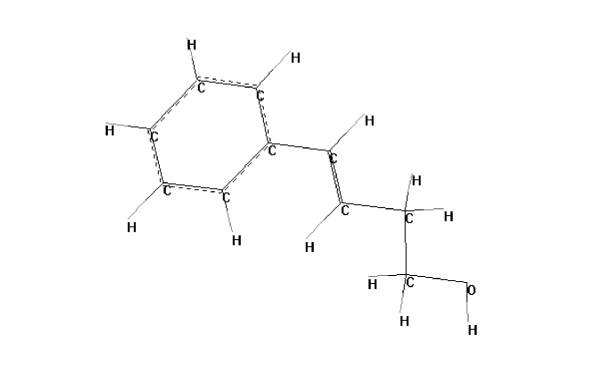
У Вас при построении могла получиться неверная геометрия, но прежде чем модифицировали эту структуру, сохраните вашу работу. Этот путь позволит Вам не рисовать все заново, а лишь вносить необходимые исправления в первоначальный вариант построенной молекулы.
Чтобы
сохранить Вашу работу:
1. Выберите в файловом меню Save … (Сохранить).
2. Появляется диалоговое окно сохранения файла. Убедитесь, что файл будет сохранен в нужную папку. В File name введите желаемое имя файла (лучше, чтобы оно наиболее полно отражало содержание файла и параметры расчета)
3. Убедитесь, что Save as type (Тип файла) это HIN.
4. L-щелчком выберите OK.
5. Диалоговое окно закрывается и в верхнем левом углу экрана над панелью инструментов появляется название файла
Теперь Вы можете модифицировать структуру, и все изменения будут сохранены в этом файле (для сохранения можно выбрать Save в меню File или использовать соответствующий значок на панели инструментов). Вы всегда сможете вернуться к последнему сохраненному варианту.
Добавьте, где это необходимо двойные связи L-щелчком. Полуторные связи ароматического кольца обозначаются пунктирной линией. Их можно нарисовать при помощи двойного L-щелчка вблизи одной из внутренних сторон кольца.
Маркирование
атомов
1. В меню Display нужно выбрать Labels (Этикетки).
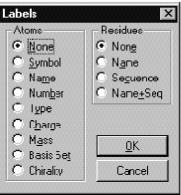
2. В появившимся блоке опции Атом автоматически отмечено None. Можно выбрать Symbol, Name, Number и пр., отметив нужное L-щелчком, и нажать на OK.
3. Блок закрывается и все атомы помечаются.
Редактирование
индивидуальных атомов
Вся структура в рабочем окне построена из атомов углерода, но чтобы структура была верной, необходимо заменить один из углеродов на атом кислорода.
Для этого:
1. Откройте таблицу элементов и одним L-щелчком выберите кислород и закройте ящик. Кислород устанавливается как встроенный элемент.
2. Наведите курсор на атом углерода в конце алифатической цепи и щелкните по нему однократно левой кнопкой мыши. Углерод C (атом голубого цвета) заменится на кислород O (атом красного цвета). Теперь основная углеродная цепь выстроена.
3. Для того чтобы построенная схема приобрела правильную геометрию, в меню Build выберите Model Build (Разработчик моделей). Схема 2D (двумерная) преобразуется в трехмерную структуру 3D.
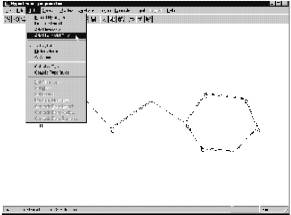
4.
Если в процессе преобразования геометрии молекула была
повернута или смещена на периферию экрана, то ее можно вернуть в первоначальное
положение, используя соответствующие кнопки панели инструментов ![]() ( Rotate out-of
plane,
( Rotate out-of
plane, ![]() Translate).
Translate).
5. Для того чтобы автоматически добавить необходимое количество атомов водорода необходимо в меню Build выбрать пункт Add Hydrogens (Добавить водороды)
6. Если водороды не отображаются, то в меню Display отметьте Show Hydrogens (Показать водороды) и повторите команду Add Hydrogens.
7. Построенную таким образом структуру сохраните.